以前Look At My HairのファーをIrayでレンダリングするために散々苦労して自分なりのやり方を生み出したものですが。。。。もっと簡単にできるようです。
AMさんがチュートリアル動画をアップされてました!
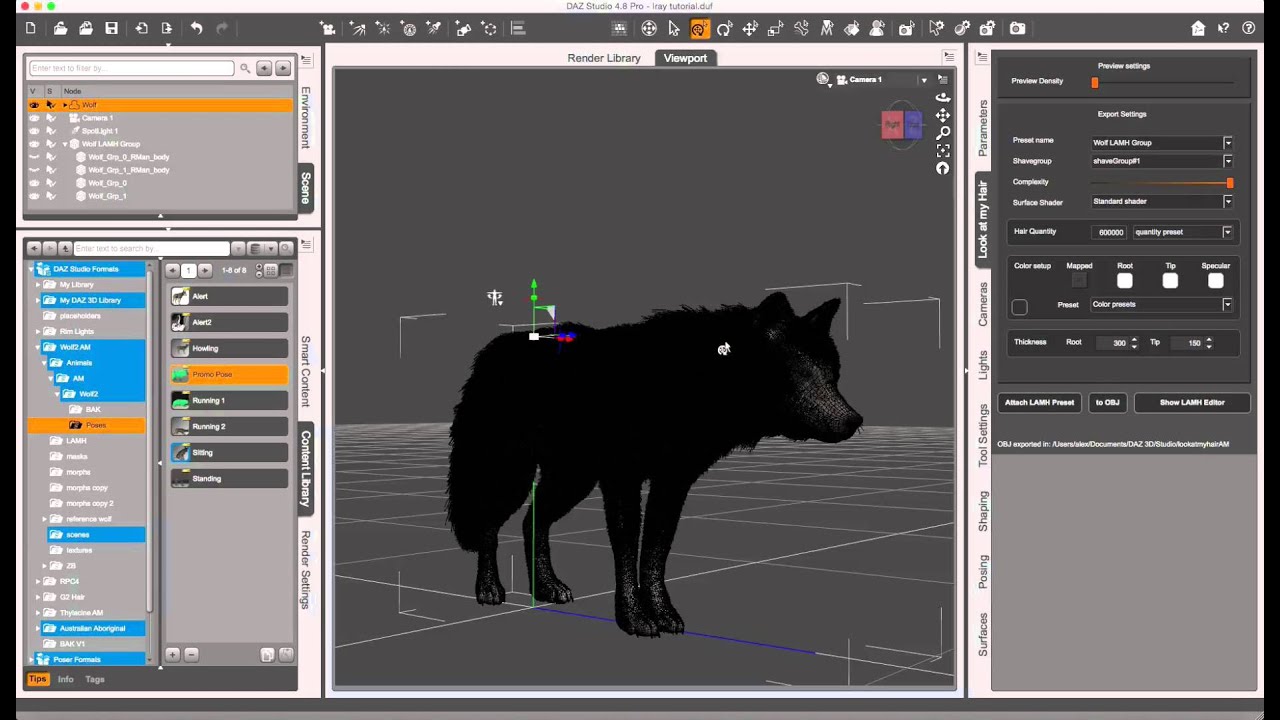
てか、過去にやってたエディターまで開かなくとも(↓)基本的な設定はできる簡易版ウィンドウといったものでしょうか(気づいてなかったよ!)

ざざっと説明すると、まずファー付きの動物を読み込んでポーズをつけ、上部のwindowメニューから Panes(Tab) > Look at my Hair でタブウィンドウを開く。
この段階でのファーの項目内容は左下の状態になってます。
するとLAMHの簡略ウィンドウが出るので対象の動物本体を選択したまま「to OBJ」ボタンをクリック。 [peg-image src=”https://lh3.googleusercontent.com/-roZnC2oBCXs/Wju03W8TaNI/AAAAAAAA3Ps/rrwQYqWzuigsene5FZmh-VNI_35wJ3jZgCCoYBhgL/s144-o/LAMH_tuiki02.png” href=”https://picasaweb.google.com/109425650485415836391/5857459524599493073?authkey=Gv1sRgCOaQw7u2nMft1wE#6501989350183758034″ caption=”” type=”image” alt=”LAMH_tuiki02.png” image_size=”807×1303″ peg_single_image_size=”w400″ ]
そのあとは途中で保存場所などいろいろ指示がでるので進めていくと、一旦ファーが消えてそのあとにOBJ化されたファーが再び読み込まれる。
モデルにより(?)同じ手順を繰り返すので結構時間はかかりますので気長に待ちましょう。プレビューウィンドウで生えてくるのが確認できます。
変換が完了するとまた緑色の表示に戻るので、一瞬あれっ?と思うかもしれませんが大丈夫です。
[peg-image src=”https://lh3.googleusercontent.com/-gIHlYapf6gE/Wju03QfbsEI/AAAAAAAA3Ps/cZTuJGJw7IIaXH-hjfsmMhfKnZwd-stygCCoYBhgL/s144-o/LAMH_tuiki03.png” href=”https://picasaweb.google.com/109425650485415836391/5857459524599493073?authkey=Gv1sRgCOaQw7u2nMft1wE#6501989348452053058″ caption=”” type=”image” alt=”LAMH_tuiki03.png” image_size=”1198×975″ ]
シーンウィンドウから対象動物の本体ではなくファー部分のLAMH Groupeを開くと最初にあったグループの下に「RMan_body」の消えたコピーしたような項目が増えてます。
下の方にある「○○_Gro_0 と○○_Gro_1」を残して元の「RMan_body」の項目を非表示にする
[peg-image src=”https://lh3.googleusercontent.com/-FteAph30LK0/Wju03T9yieI/AAAAAAAA3Ps/mGFilU_pFAkqzBdVxw03Xq3JYU9YOPQeQCCoYBhgL/s144-o/LAMH_tuiki04.png” href=”https://picasaweb.google.com/109425650485415836391/5857459524599493073?authkey=Gv1sRgCOaQw7u2nMft1wE#6501989349384686050″ caption=”” type=”image” alt=”LAMH_tuiki04.png” image_size=”1861×1241″ ]
この2つの項目のマテリアルをIray用に調整してレンダリングするとこの通り。
もっふもふやねん(ノ)・ω・(ヾ)
[peg-image src=”https://lh3.googleusercontent.com/-VmwVnyaE6rc/WjvCsLN2PdI/AAAAAAAA3Qw/STGnfp48WjQrgW5BuDnRnViBchq78izNQCCoYBhgL/s144-o/huskyfur_iray.png” href=”https://picasaweb.google.com/109425650485415836391/5857459524599493073?authkey=Gv1sRgCOaQw7u2nMft1wE#6502004551220346322″ caption=”” type=”image” alt=”huskyfur_iray.png” image_size=”800×800″ ]ただこのくらい密度が高いと1匹でもかなり重くなりますな。
真ん中付近の「quantity preset」項目でちょっと調整した方が良いかもしれない。
参考までに、毛量を半分に設定した場合。それほど遜色なく見える。
[peg-image src=”https://lh3.googleusercontent.com/-PxdaoXRQXiQ/WjvgCflIuMI/AAAAAAAA3R4/vGhBm08vfZcUIwFdRntUXAxDfwhNFHmsACCoYBhgL/s144-o/half_fur.png” href=”https://picasaweb.google.com/109425650485415836391/5857459524599493073?authkey=Gv1sRgCOaQw7u2nMft1wE#6502036820481063106″ caption=”” type=”image” alt=”half_fur.png” image_size=”800×800″ ]1/10まで下げるとちょっと寂しいかな。。。
[peg-image src=”https://lh3.googleusercontent.com/-UkE0r_q7Z-g/WjvgCTYzVFI/AAAAAAAA3R4/Ouv9lpoyBrAIPEnzGS8mEqpdzpYdR2D0wCCoYBhgL/s144-o/10.png” href=”https://picasaweb.google.com/109425650485415836391/5857459524599493073?authkey=Gv1sRgCOaQw7u2nMft1wE#6502036817208104018″ caption=”” type=”image” alt=”10.png” image_size=”800×800″ ]ただファイルを保存すると、やはりOBJ化した設定が消えてしまうので(デフォgrpのみにリセットされる)レンダリングするときに設定した方が良いみたい。
objファイルは任意の場所に保存されてるのでそこから読み込むこともできそうだけど、、、
と、思ったのでやってみました!!
普通に File > Import から格納されていた 「LAMH_Group_0とLAMH_Group_1」のOBJファイルを取り込んで、Iray Baseのシェーダーを適用して、デフォルトのマテリアルを当てて見た。
。。。。白犬になった(ーー;)マテリアルプリセットはやはり自分で保存したものを使うべきだったか。
保存して後で呼び出して使う場合には、やはり過去記事の手法が間違いではなかった気がする。

①とりあえず今回の記事のIrayレンダリングできるところまで確認したところでポーズをつけた本体のみシーンサブセット等形式で保存
②LAMH_Group_0とLAMH_Group_1のマテリアルセットをそれぞれ保存
③シーン上の本体とファーを一度全部削除して、①の保存ファイルを読み込み
④Daz StudioのスケールでLAMHの簡略ウィンドウで変換されたobjファイルを指定してインポート
この時特にLAMHグループが存在してなくても単に小道具として読み込めればおっけー。
⑤それに②で保存しておいた0と1のマテリアルセットを適用
これでとりあえず再現できるので、また後で手直しするかもな〜って時には⑤まで仕上げたものをそのままシーンサブセット等形式で保存しとけば一発で呼び出せます。
objなのでポーズ変えたら追従はしなくなりますが(ーー;)

